图解SQL Server 2008如何安装
SQL在企业中也是非常重要的应用,各种财务系统,ERP系统,OA系统等都会用到SQL数据库,甚至网站也可以用到数据库来作为网站的后台。SQL Server 2008包含应用程序和多服务器管理、复杂事件处理、主数据服务及最终用户报告等方面的新功能和增强功能。本教程介绍了SQL Server 2008如何安装。
1、进行SQL Server安装中心,选择'安装'选项,在新的电脑上安装SQL2008可以直接选择“全新SQL Server独立安装或向现有安装功能',将会安装一个默认SQL实列。
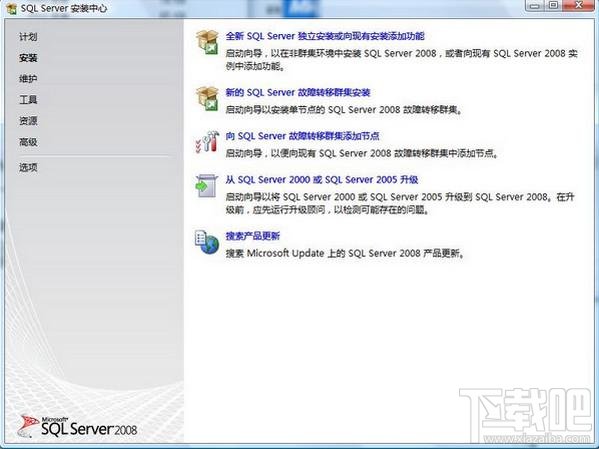
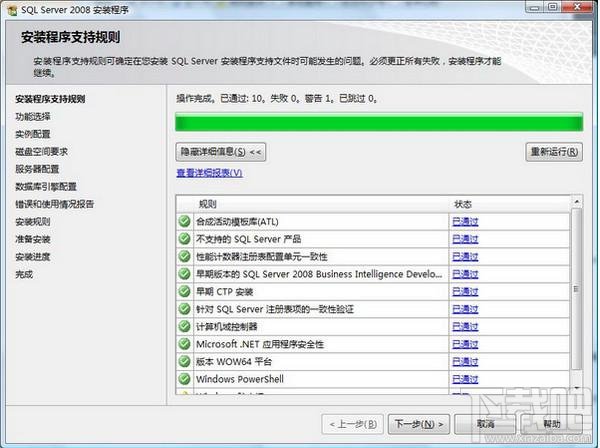
2、功能选择,对于只安装数据库服务器来说,功能的选择上可以按实际工作需要来制定,本人一般选择:数据库引擎服务、客户端工具连接、SQL Server 联机丛书、管理工具-基本、管理工具-完整其中数据库引擎服务是SQL数据库的核心服务,Analysis及Reporting服务可按部署要求安装,这两个服务可能需要IIS的支持。
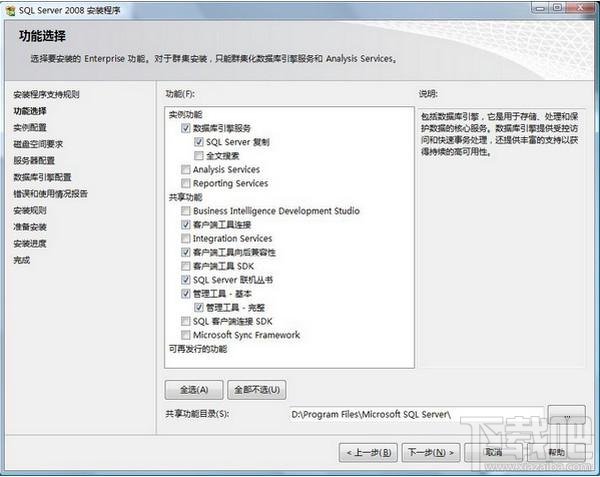
3、实列设置,可直接选择默认实例进行安装,或则若同一台服务器中有多个数据服务实列可按不同实列名进行安装。
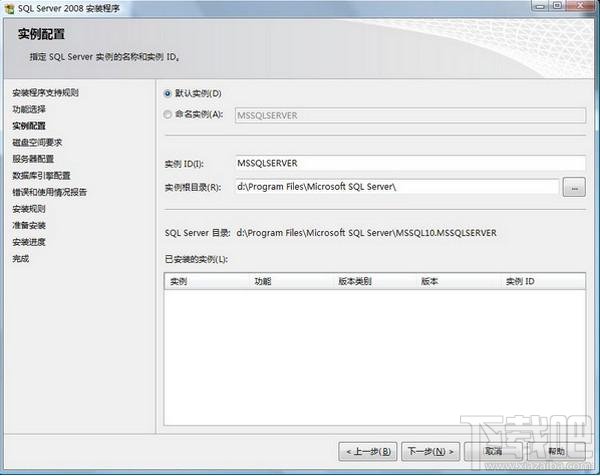
4、服务器配置,服务器配置主要是服务启动帐户的配置,服务的帐户名推荐使用NT AUTHORITYSYSTEM的系统帐户,并指定当前选择服务的启动类型。
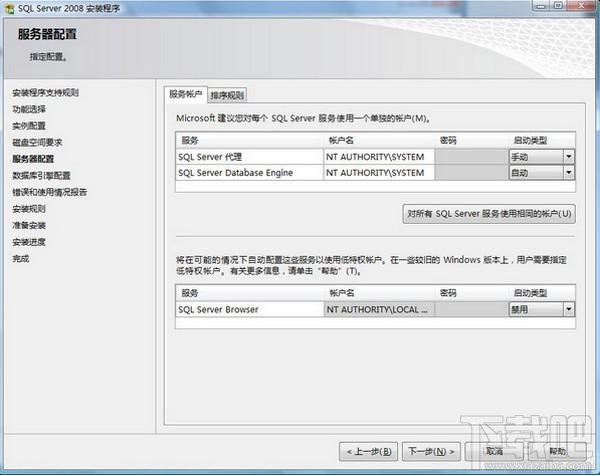
5、数据库引擎配置,在当前配置中主要设置SQL登录验证模式及账户密码,与SQL的数据存储目录,身份验证模式推荐使用混合模式进行验证,在安装过程中内置的SQL Server系统管理员帐户(sa)的密码比较特殊,SQL2008对SA的密码强度要求相对比较高,需要有大小写字母、数字及符号组成,否则将不允许你继续安装。在'指定Sql Server管理员'中较好指定本机的系统管理员administrator。
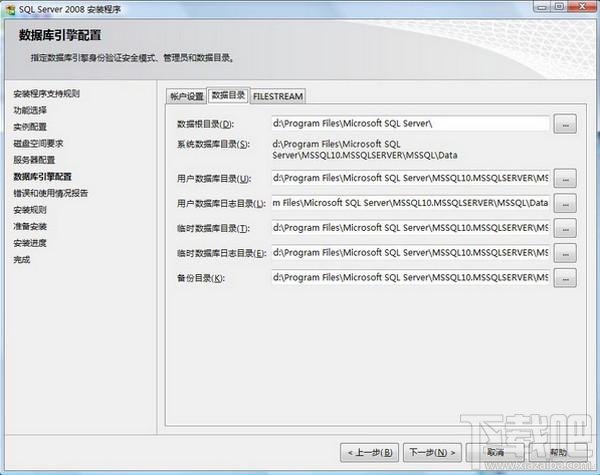
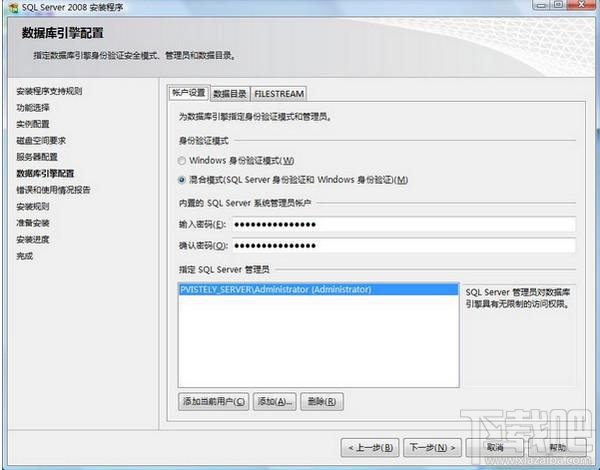
6、再下一步就是信息预览确认,确认完毕就可以开始安装了。

 网公网安备
网公网安备